망보드 스토어는 누구나 손쉽게 설치해서 사용이 가능하도록 자동 설치 기능을 제공하고 있습니다. 아직 망보드 설치가 되어 있지 않으신 분들은 아래 주소의 망보드 설치방법을 참고해 주세요.
망보드 설치방법: https://www.mangboard.com/lecture/?vid=2
1. 망보드 스토어 연결기능을 이용한 스킨 설치방법
망보드가 설치되어 있는 워드프레스 관리자 페이지에 접속한 후 MangBoard > STORE 메뉴를 클릭합니다. 워드프레스 관리자 페이지 URL: http://홈페이지/wp-admin/
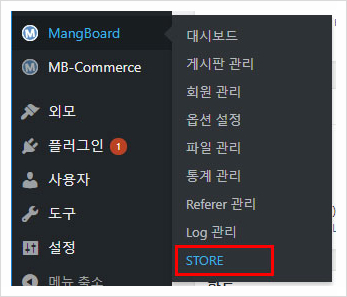
STORE 메뉴를 클릭하시면 망보드 스토어에서 판매하는 상품들에 대한 목록이 나타나고
상품 목록에서 구매하신 상품에 마우스 오버시 [설치하기] 버튼이 표시되는데
설치하기 버튼을 클릭하시면 자동으로 설치가 진행됩니다.
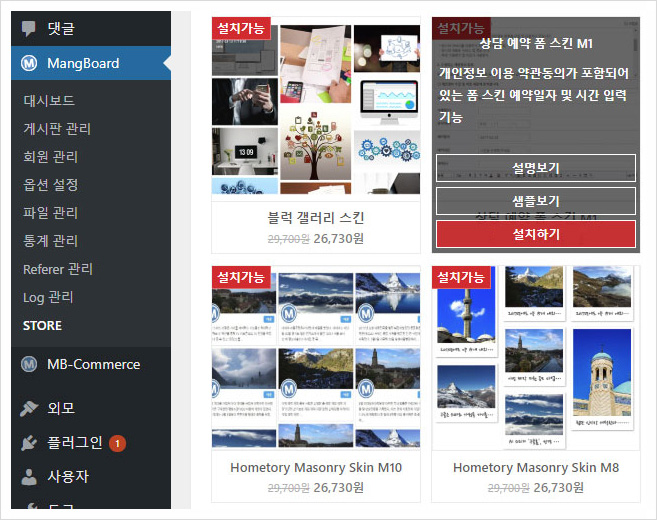
※ [설치하기] 버튼이 표시되지 않을 경우 확인사항 상품 구입시 입력한 도메인 주소가 사이트 주소와 일치하지 않을 경우 [설치하기] 버튼이 표시되지 않을 수 있는데, 도메인 주소를 잘 못 입력하셨을 경우 "주문/결제내역" 페이지에서 주문하신 상품의 상세보기 버튼을 클릭하여 상세보기 페이지로 이동하시면 도메인 주소를 변경하실 수 있습니다. 주문/결제내역: https://www.mangboard.com/m_my_order/
[설치하기] 버튼을 클릭하여 설치가 완료되면 설치된 스킨의 이름을 잘 확인하도록 합니다.
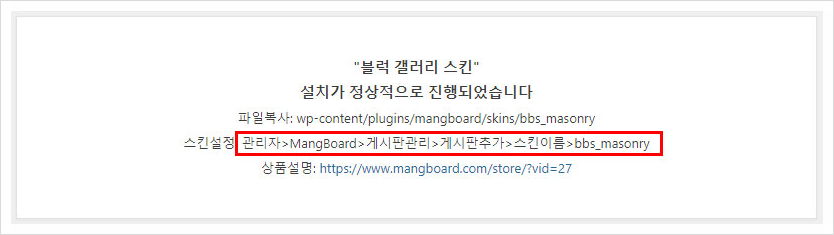
이제 스킨을 적용해 보도록 하겠습니다.
스킨을 적용할 사이트의 관리자 화면에서 MangBoard > 게시판 관리 > 게시판 추가 버튼을 클릭합니다.
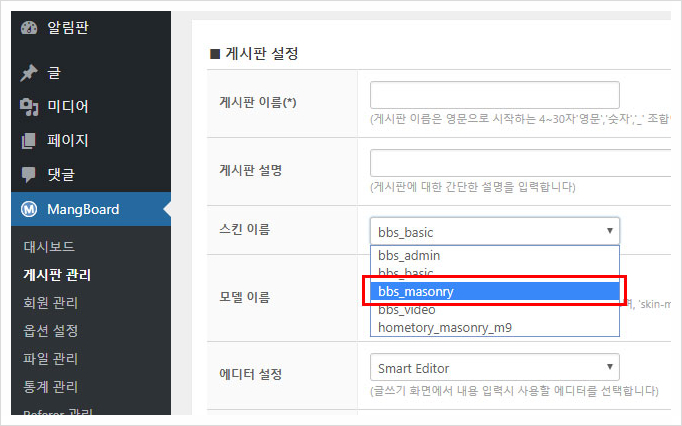
생성할 게시판 이름을 입력한 후 게시판에 적용할 스킨이름은 구입한 스킨의 이름을 선택합니다.
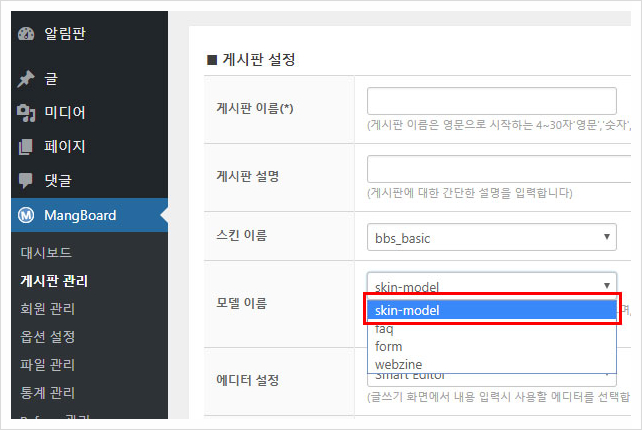
망보드 스토어에서 구입한 스킨으로 게시판을 생성할 때에는 반드시 모델이름을 skin-model로 선택하고
게시판을 설정해야 스킨 기능이 정상적으로 동작합니다.
게시판에 필요한 옵션들을 선택한 후 우측 하단에 있는 "확인" 버튼을 눌러 게시판을 추가합니다.
게시판 생성이 완료되면 워드프레스 관리자 메뉴에서 페이지>새 페이지 추가 메뉴를 클릭합니다.
에디터에 게시판 Shortcode를 붙여 넣고, 공개하기 버튼을 클릭하면 게시판 연결이 완료됩니다.
마지막으로 구입하신 스킨 상품의 상세 페이지에서 추가적으로 제공하는 Shortcode 옵션 내용이 있는지 확인하신 후 원하시는 형태로 Shortcode 옵션을 추가해 주시면 됩니 다.
※ 게시판 숏코드 - 자료실 게시판: [mb_board name="게시판 이름" style=""] - 갤러리 게시판: [mb_board name="게시판 이름" list_type="gallery" style=""] - 캘린더 게시판: [mb_board name="게시판 이름" list_type="calendar" style=""]
※ Elementor 플러그인을 이용하여 게시판을 추가하는 방법 https://www.mangboard.com/tip/?vid=47
※ 갤러리 스킨의 가로 이미지 개수 및 높이를 수정하는 방법
https://www.mangboard.com/tip/?vid=9
여기까지가 초보자분들을 위한 스킨 설치방법입니다. 아래의 내용은 FTP 프로그램을 이용하여 직접 업로드해서 설치하는 방법으로 전문가 분들을 위한 내용이기 때문에 초보자 분들은 생략하셔도 됩니다.
2. FTP 프로그램을 이용한 스킨 설치방법
망보드의 스킨을 직접 업로드 하기 위해서는 FTP 프로그램을 설치하셔야 합니다. 무료 FTP프로그램인 파일질라(FileZilla)를 다운받고 설정한 뒤 스킨을 설치해 보도록 하겠습니다.
아래 링크를 통해 파일질라(FileZilla) 다운로드 페이지로 접속해 보도록 하겠습니다.
https://filezilla-project.org/
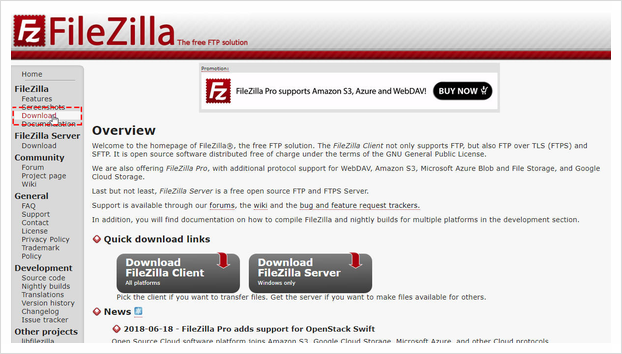
위 링크에 접속한 뒤 왼쪽에 Download FileZilla Client 버튼을 클릭해 주세요.
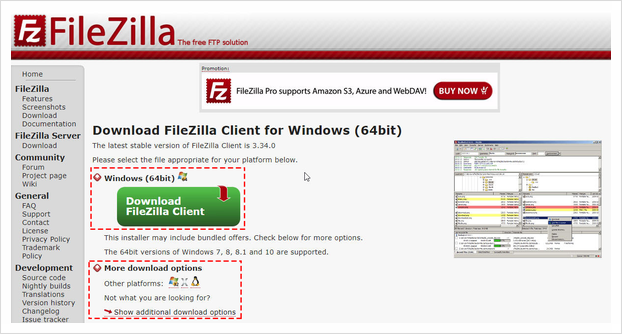
본인의 OS가 Window 64bit 라면 위 버튼을 누르고
다른 OS라면 아래 Show additional download options 버튼을 클릭해 줍니다.
다운로드가 완료되면 설치파일을 클릭해 실행시켜 줍니다.
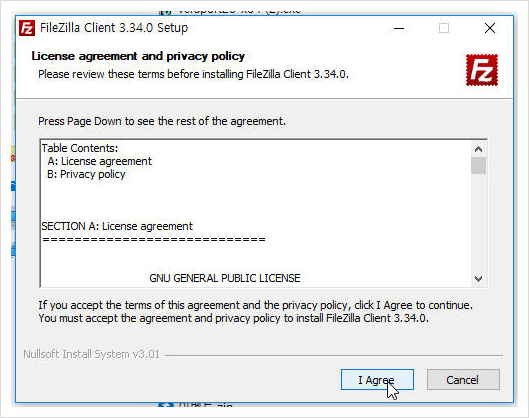
라이센스 조건에 동의를 하고 다음으로 넘어가도록 합니다.
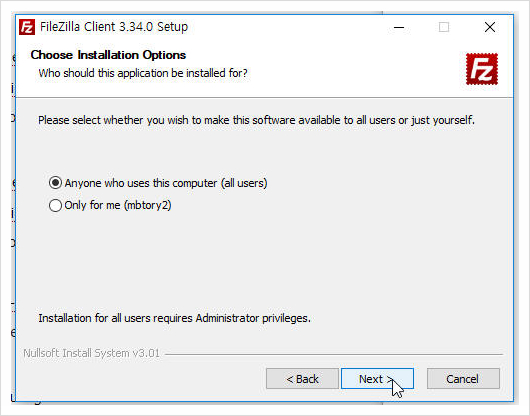
소프트웨어를 모두가 사용할수 있도록 선택하고 다음으로 넘어가도록 합니다.

설치 옵션을 체크하도록 합니다.
한글판 설치를 원하시는 분은 Language files옵션을 체크 해 주세요.
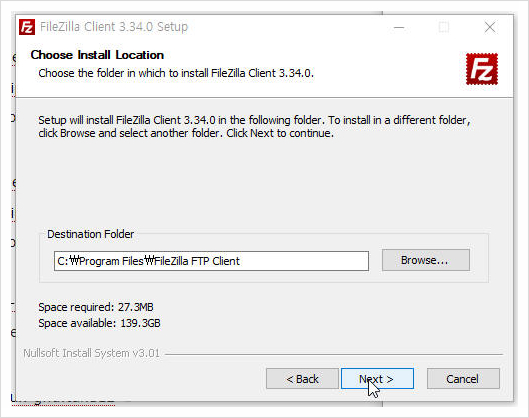
설치를 원하는 위치를 선택하고 다음으로 넘어가면서 설정을 마무리 합니다.
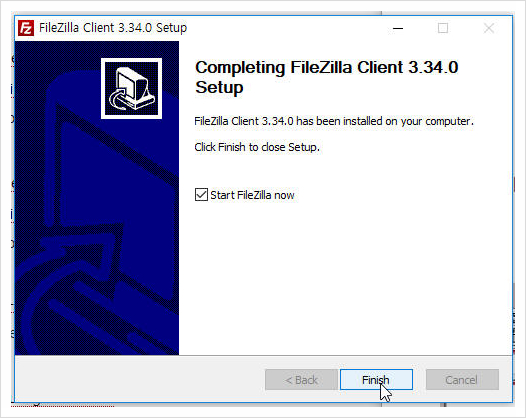
설치가 완료되었습니다. Finish를 클릭해 주세요.
파일질라를 실행해 주세요.
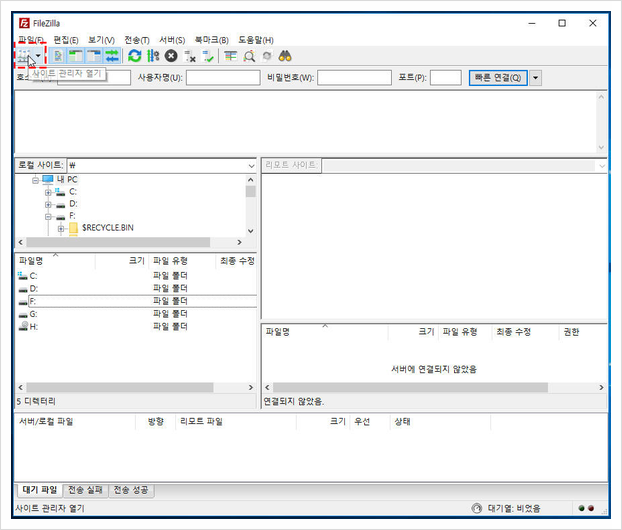
왼쪽 상단의 사이트 관리자를 클릭해 줍니다.
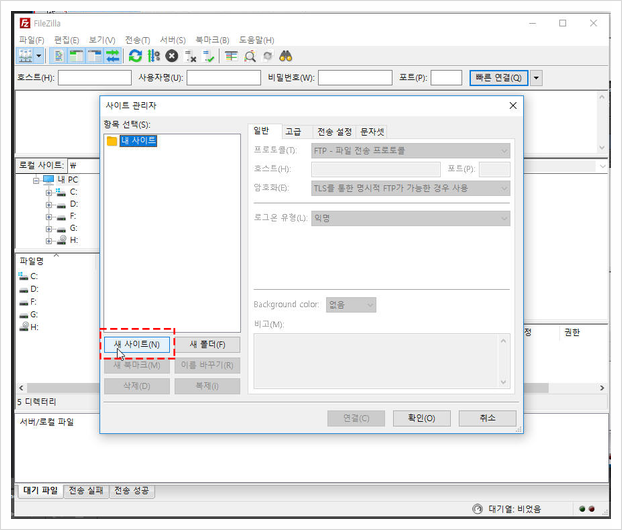
새 사이트 버튼을 클릭하고 서버 정보를 입력합니다.
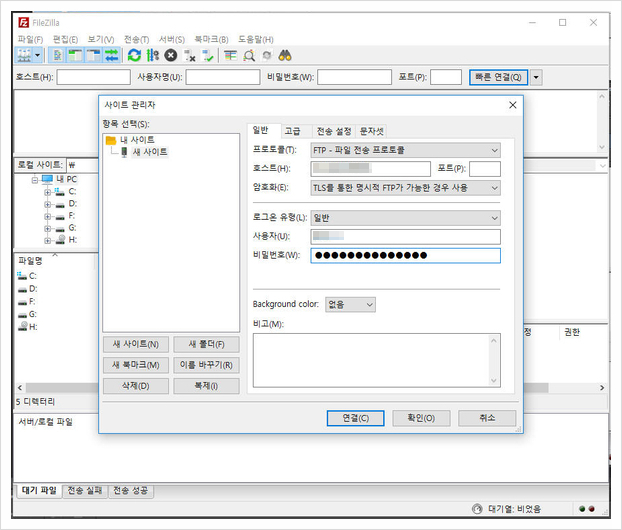
호스트와 사용자, 비밀번호를 입력하고 연결을 클릭합니다.
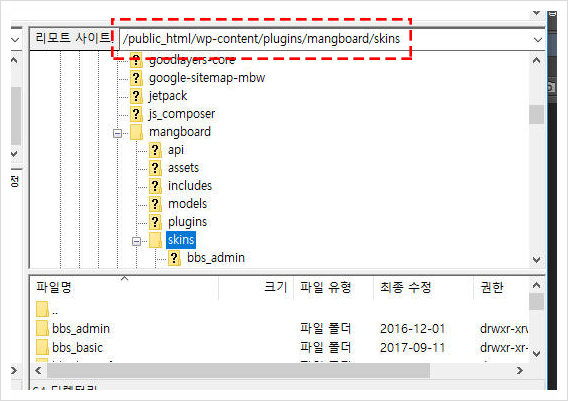
public_html/wp-content/plugins/mangboard/skins 경로에
구매하신 스킨을 업로드 합니다.
이제 스킨을 적용해 보도록 하겠습니다.
스킨을 적용할 사이트의 관리자 화면으로 접속합니다.
워드프레스 관리자 > MangBoard > 게시판 관리 버튼을 클릭해 줍니다.
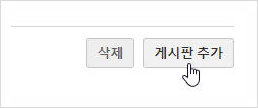
하단의 오른쪽 게시판 추가 버튼을 클릭해 줍니다.
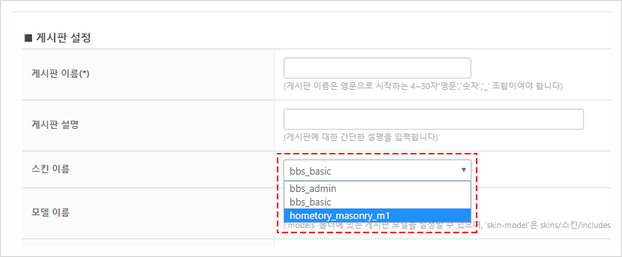
구입한 스킨을 선택하고 설정을 해준 뒤에 게시판을 생성해줍니다.
3. 설치가 정상적으로 진행되지 않을 경우 확인 사항
1. 호스팅 업체에서 제공하는 HDD 용량이 충분한지 확인한 후 부족할 경우 추가 용량 신청 (설치 오류의 80% 이상이 HDD 용량 부족으로 인해 발생)
2. 보안 관련 플러그인이 설치되어 있을 경우 비활성화한 후 설치 진행 (NinjaFirewall, All-In-One Security)
3. 홈페이지에 오류가 발생하고 있을 경우 오류 문제를 해결한 후 설치 진행
4. 홈페이지 운영 도중에 다른 테마로 변경했을 경우 기존 테마에 종속된 플러그인을 비활성화한 후 설치 진행 (Avada 테마를 사용 도중에 Enfold 테마로 변경했을 경우 Avada 테마에 종속된 Avada Builder, Avada Core 플러그인 비활성화)
5. 방화벽이 설치되어 있는 공공기관 및 학교 서버에 설치할 경우에는 전산실에 문의 필요
|  Hometory
Hometory Hometory
Hometory Hometory
Hometory Hometory
Hometory